Инструментарий объектов

Эта группа из четырех кнопок Редактора титров расположена слева под Окном редактирования.

Три других инструмента служат для создания объектов в Окне редактирования – текстового блока, эллипса и прямоугольника, соответственно.
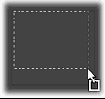
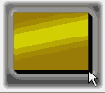
После создания объекта инструмент перестает быть выделенным, и активной снова становится стрелочка выбора. Сам объект остается выделенным – что обычно показывается реперными точками – и им теперь можно, как описано ниже, манипулировать с помощью мыши.
Изменение пространственного порядка объектов
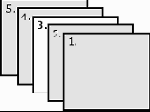
- Вперёд. Объект выдвигается на передний план, закрывая все остальные объекты. На схеме объект 3 теперь оказывается перед объектом 1.
- Назад. Объект перемещается на задний план, оказываясь позади всех остальных объектов. Объект 3 теперь находится позади объекта 5.
- Переместить выше на слой. Объект 3 теперь находится перед объектами 2, 4 и 5, но все же за объектом 1.
- Переместить глубже на слой. Объект 3 теперь находится позади объектов 2, 4 и 5, но все же перед объектом 5.
О текстовых объектах
Выбор текстового объекта отличается от выбора прямоугольника или эллипса одной важной особенностью: текстовое поле
объекта переходит в состояние “готовности”, при котором любое нажатие клавиш приведет к активации поля и появлению вводимого текста.
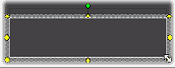
Активация текстового поля сопровождается появлением курсора вставки текста, изменением вида рамки объекта и исчезновением реперных точек.
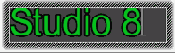
Когда текстовый объект не выделен, можно активировать его текстовое поле, щелкнув прямо в середине объекта. Если вы хотите, чтобы появились рамка выделения и реперные точки, необходимо щелкнуть по границе объекта. При работе с объектами другого типа их можно выделить, щелкнув по любому месту.
Для отключения текстового поля щелкните в любом месте Окна редактирования за пределами текстового объекта.
Так как в большинстве титров и меню текст играет главную роль, Редактор текста автоматически создает и активирует текстовый объект в центре Окна редактирования, если вы начали ввод текста с клавиатуры, а других текстовых объектов не существует.
Дополнительные функции редактирования текста
Как и текстовый процессор, Редактор титров позволяет определенным образом отформатировать выбранный набор символов. Просто выделите мышью несколько соседних символов и примените нужное форматирование.
Среди поддерживаемых операций над последовательностью символов – форматирование текста (шрифт, стиль и вид), операции с буфером обмена (вырезать, копировать, вставить), удаление и ряд специальных команд позиционирования, расстановки и масштабирования. Они описаны в разделе Клавиатурные команды.
